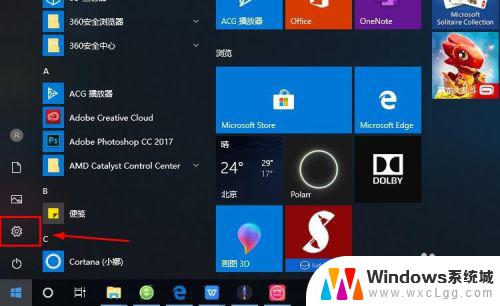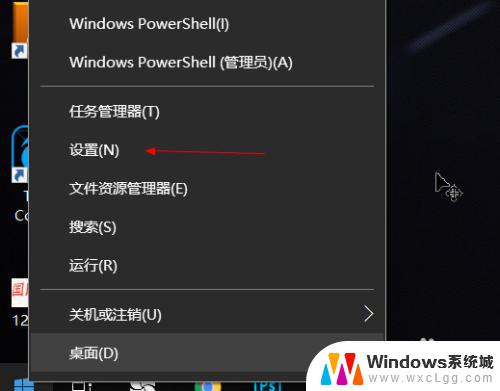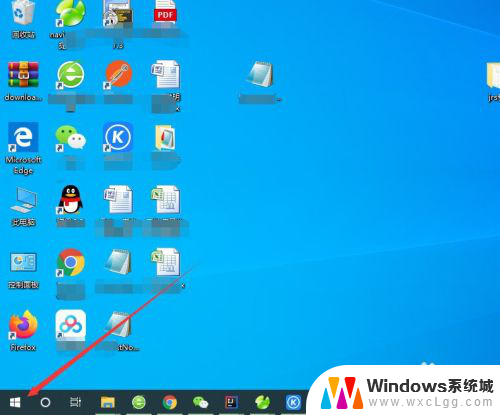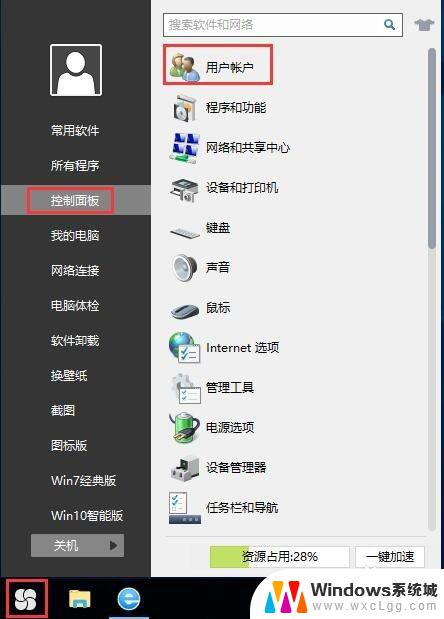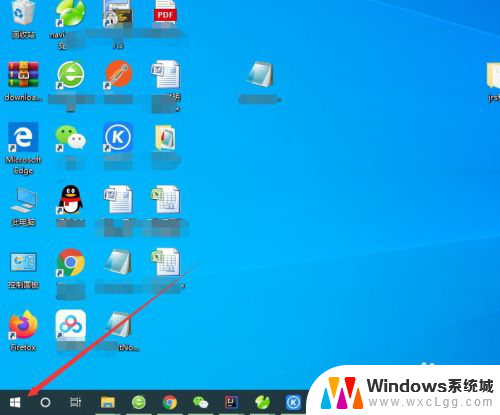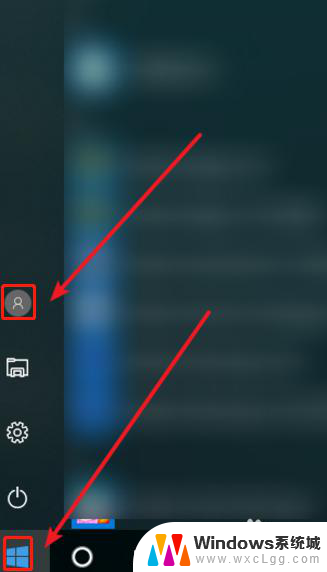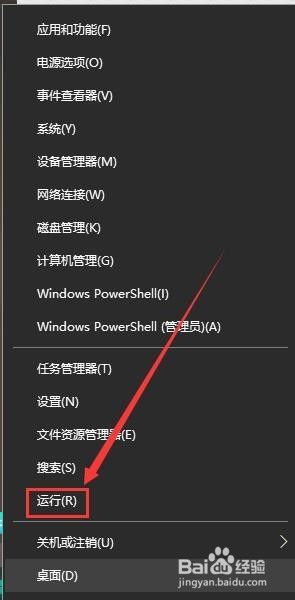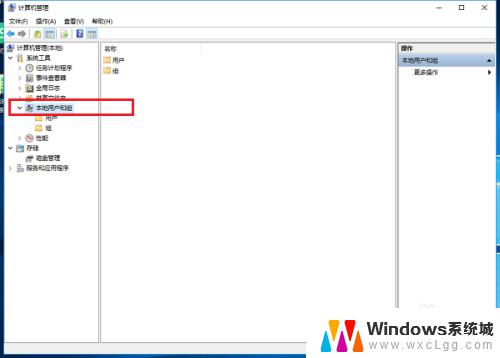win10增加登陆账户 win10系统添加本地账户方法
更新时间:2023-10-03 11:43:39作者:xtliu
win10增加登陆账户,随着Win10系统的不断升级,它为用户提供了更多的个性化设置和功能,其中增加登陆账户是Win10系统的一项重要功能之一。通过添加本地账户,用户可以更方便地管理自己的电脑,实现多账户切换和个性化设置。在这篇文章中我们将介绍Win10系统添加本地账户的方法,帮助用户更好地利用这一功能,提高电脑使用的便利性和安全性。
方法如下:
1.点击开始,找到设置。
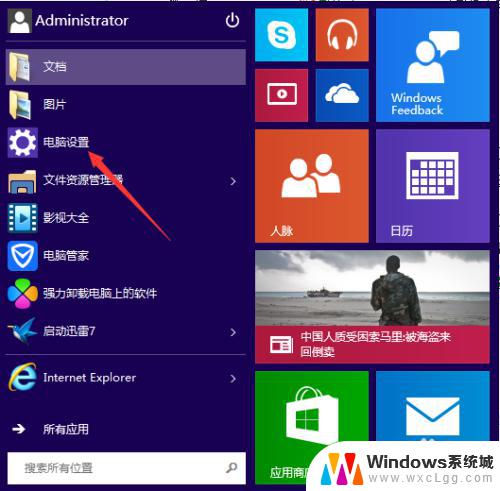
2.进入设置后,点击用户和账户。

3.在用户和账户中,点击其他账户。在其他账户中点击添加账户。
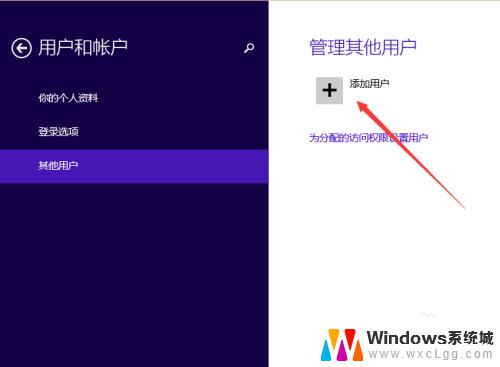
4.输入e-mail地址,点击下一步。
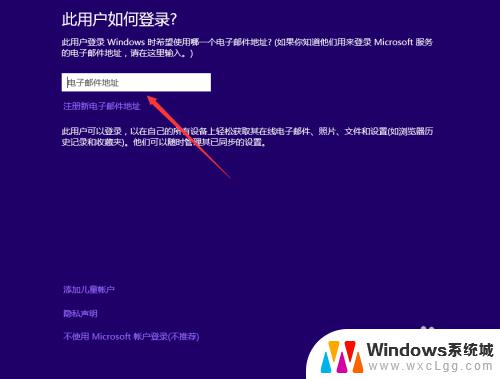
5.期间会有几秒钟的时间反应。
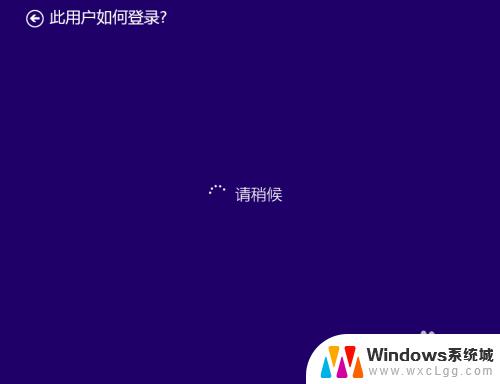
6.选择是否是儿童邮箱,然后点击完成。
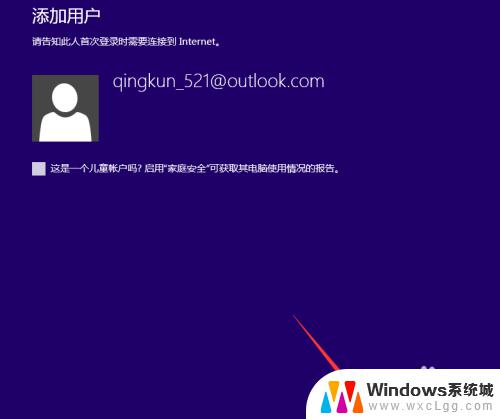
7.回到其他用户查看,就能看见我们添加的账户。
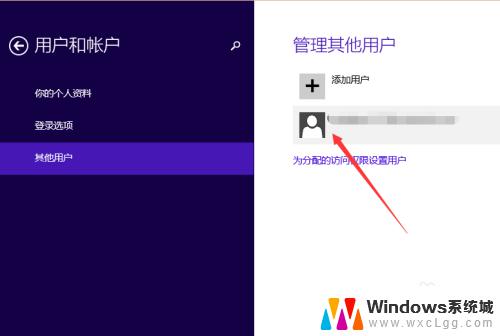
以上是Win10增加登录账户的全部内容,如果您还有不清楚的地方,可以参考本文的步骤进行操作,希望能够对您有所帮助。